Код ошибки 103295 call of duty
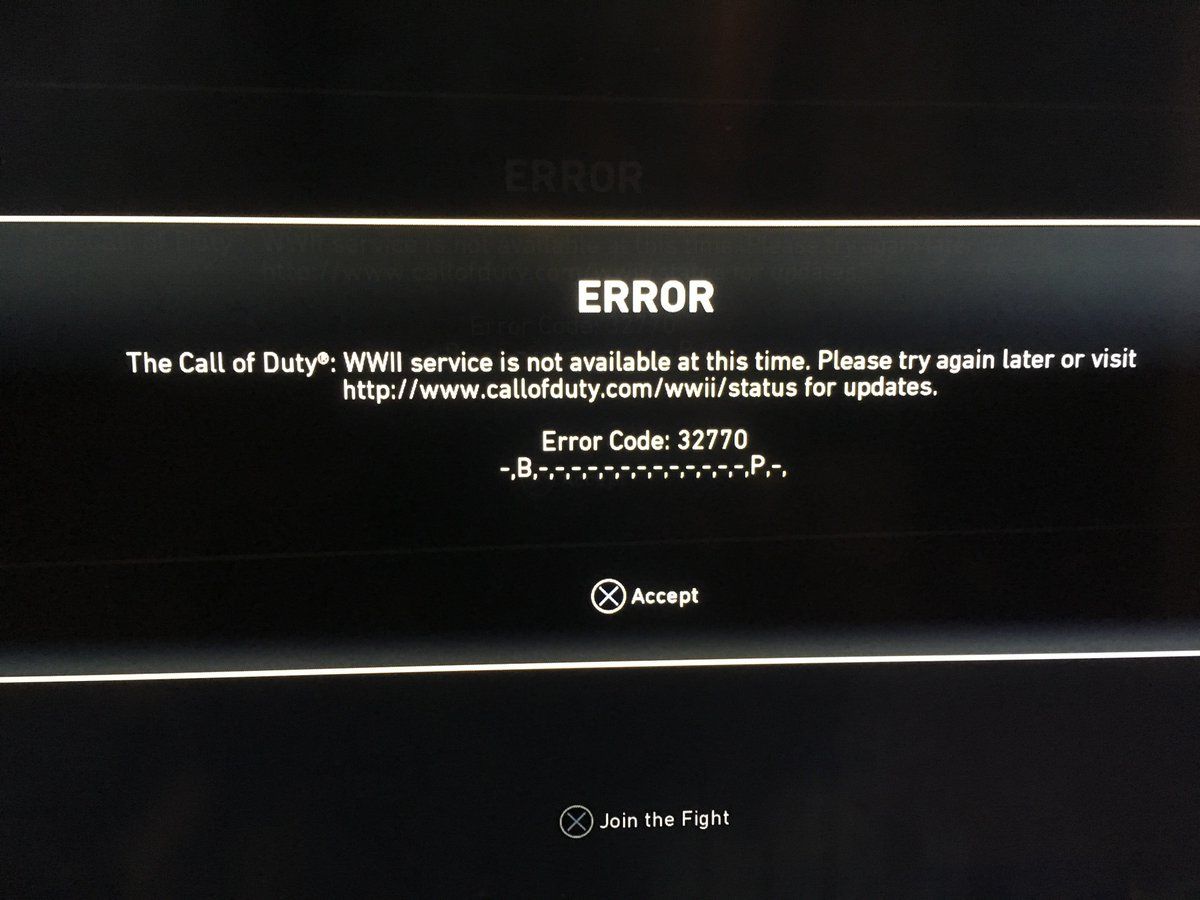
Ошибка 32770 Call of Duty World War 2
Что вызывает Call of Duty WW2 код ошибки 103284?
Первая причина проблемы просто неизвестна, но, к счастью, существует простой способ ее решения. Просто перезагрузите консоль, которую вы используете, запустите игру и откройте многопользовательскую игру «Нацистские зомби». Выход, и вы должны вернуться на ходу.
Решение 1. Сложно перезагрузите свои консоли и запустите нацистских зомби
Это несколько странный обходной путь, но он работал для консольных игроков, которые начинали терять его из-за ошибки. После жесткого сброса вашей консоли следует попытаться запустить режим зомби вместо любого другого режима. После выхода из зомби вы сможете теперь присоединяться к любому игровому режиму без кода ошибки Call of Duty WW2 103284.
Xbox One
- Нажмите и удерживайте кнопку питания на передней панели Xbox One, пока она полностью не выключится.
- Отключите вилку питания от задней части консоли и нажмите и удерживайте кнопку питания на Xbox пару раз, чтобы убедиться, что нет оставшегося питания, и это на самом деле очистит кэш и истощит Xbox от любого тока.

Отключите Xbox One
- Вставьте вилку в розетку и подождите, пока индикатор на консоли изменит цвет с белого на оранжевый.
- Снова включите Xbox, как обычно, и проверьте, правильно ли загружается консоль.
Альтернатива для Xbox One
- Перейдите к настройкам Xbox One на главном экране и нажмите «Сеть» >> «Дополнительные настройки».
- Прокрутите вниз до параметра «Альтернативный Mac-адрес» и выберите параметр «Очистить», который появится.

Очистить альтернативный MAC-адрес
- Вам будет предложено подтвердить выбор, так как ваша консоль будет перезапущена. Ответьте Да, и ваш кеш теперь должен быть очищен. Запустите игру после перезапуска консоли и проверьте, нормально ли загружается консоль.
PlayStation 4
- Полностью выключите PlayStation 4, удерживая кнопку питания на передней панели.
- Когда консоль полностью отключится, отсоедините шнур питания от задней части консоли.
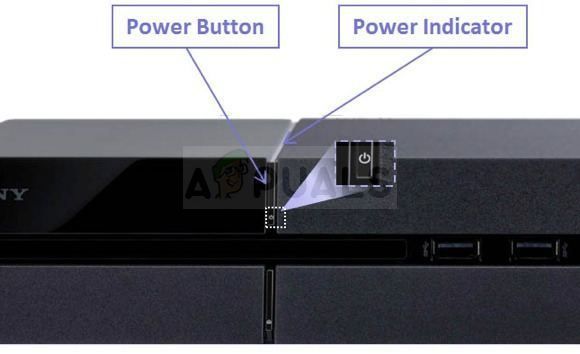
Кнопка питания PS4
- Дайте консоли отсоединиться в течение как минимум нескольких минут, прежде чем снова подключить шнур питания к PS4 и включить его, как обычно.
Решение 2. Откройте несколько портов для игры на своей консоли
Приведенный ниже метод, безусловно, будет длительным, но он сработал для нескольких пользователей, и это определенно весьма полезное решение, когда консольные игры начинают испытывать проблемы с подключением. Играм необходимо открыть порты на маршрутизаторе, к которому они подключены, но это не всегда так. Вот почему вам придется открывать их вручную.
Процесс состоит из назначения вашей консоли статического IP-адреса и открытия портов для него. Начнем с первой части!
Пользователи PlayStation 4
- На главном экране PlayStation 4, который появляется после загрузки, выберите «Настройки» >> «Сеть» >> «Просмотр состояния подключения».
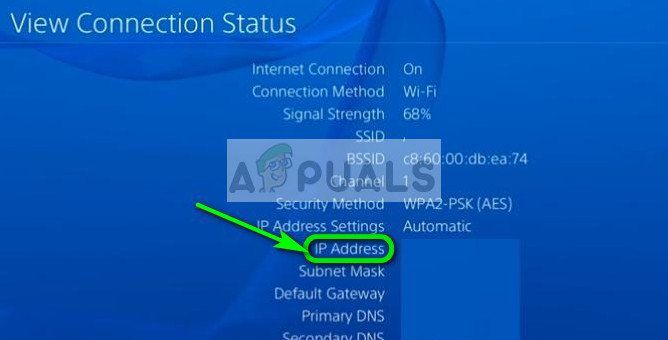
PS4 Просмотр состояния подключения
- Найдите информацию об IP-адресе в открывшемся окне и убедитесь, что вы где-то записали ее, так как она понадобится для включения переадресации портов. Убедитесь, что вы также записали MAC-адрес своей консоли.
Пользователи Xbox One
- Перейдите на домашний экран вашей консоли и нажмите кнопку меню на контроллере вашего Xbox. Перейдите в Настройки >> Сеть >> Расширенные настройки.

Дополнительные настройки Xbox ONE
- В разделе настроек IP вы должны увидеть IP-адрес, указанный внизу. Запишите этот адрес куда-нибудь на хранение.
- Вы также должны увидеть проводной MAC-адрес или беспроводной MAC-адрес в списке настроек IP. Запишите адрес для подключения.
Теперь нам нужно назначить статические IP-адреса вашей консоли, выполнив следующие действия:
- Откройте предпочитаемый веб-браузер, введите свой номер шлюза по умолчанию (IP-адрес) в адресную строку и нажмите «Ввод».
- Введите имя пользователя и пароль для доступа к настройкам вашего маршрутизатора. Имя пользователя и пароль по умолчанию должны быть указаны в документации вашего маршрутизатора, на наклейке на боковой панели вашего маршрутизатора или на веб-сайте Port Forward, если не было внесено никаких изменений.

Логин роутера
- Прежде всего, найдите параметр «Включить ручное назначение» и установите переключатель рядом с «Да». На некоторых маршрутизаторах название опции может отличаться, в зависимости от производителя.
- Найдите окно, которое позволяет вам ввести MAC-адрес и IP-адрес по вашему выбору, поэтому введите адреса, которые вы собрали в предыдущих шагах.

Включить ручное назначение
- После того, как вы это сделали, нажмите на опцию Добавить, и вы теперь добавили IP-адрес своей консоли к маршрутизатору.
- Найдите раздел «Переадресация портов», пока все еще подключены к интерфейсу вашего маршрутизатора. Каждый маршрутизатор предоставит различные шаги для этого, поэтому убедитесь, что вы просматриваете немного.
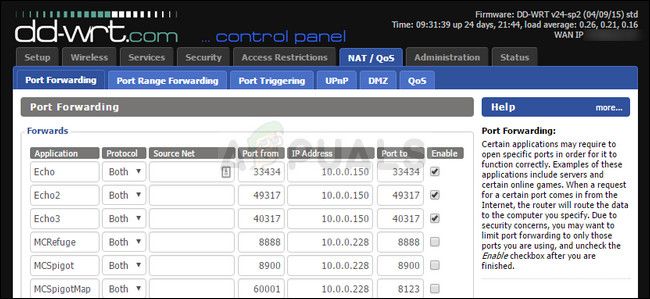
Перенаправление порта
Что вызывает код ошибки «32770» в COD WWII?
Эта ошибка связана с проблемой IP-адреса и чаще всего встречается у студентов, проживающих в кампусах колледжа, поскольку интернет в таких кампусах используется по всему кампусу, а античит-системы считают подозрительными IP-адреса, поэтому причина проблема в
Замечания: В случае Xbox или других консолей, попробуйте обновить свой IP-адрес в соответствии с другими конкретными способами соответственно.
Изменение IP-адреса
Античит-система запрещает пользователю, если вы используете IP-адрес, к которому подключено и используется много людей, поэтому на этом шаге мы будем менять IP-адрес и будем использовать его из диапазона наших ISP для этого
- Нажмите Windows + R и введите «ncpa.cpl«
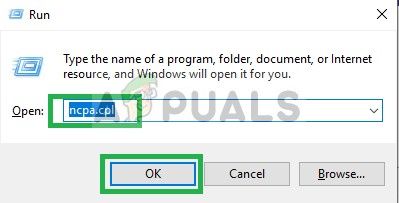
Печатая в ncpa.cpl в Run
2. Сейчас двойной щелчок в интернет-соединении, которое вы используете
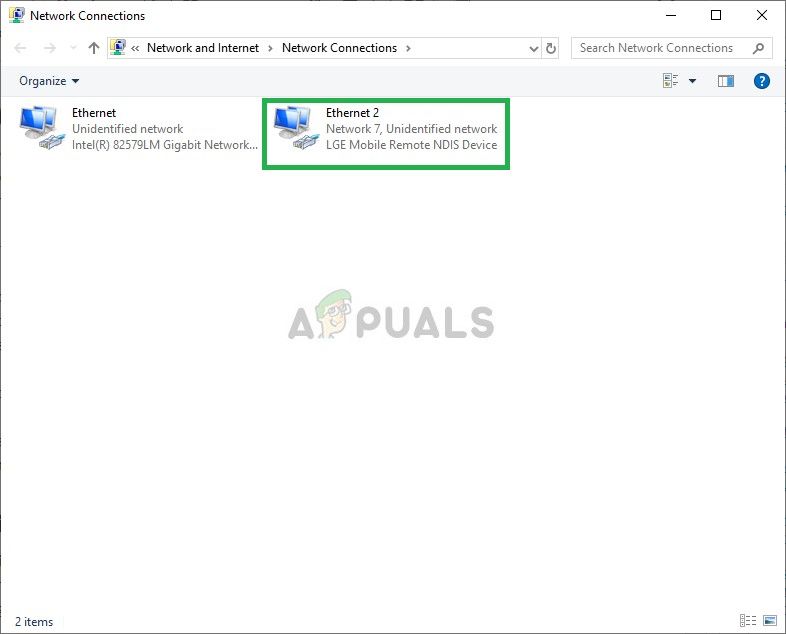
двойной щелчок на интернет-соединении
3. Оттуда нажмите на подробности и запишите IPv4-адрес,маска подсети ipv4, DNS-серверы ipv4, и ipv4 шлюз по умолчанию
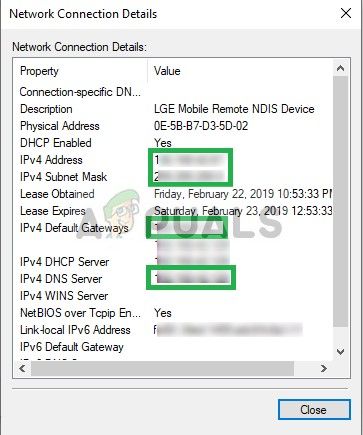
отмечая важные вещи

введите адрес ipv4 и маску подсети ipv4
5. Теперь калькулятор займет немного времени, и результаты будут показаны чуть ниже. В результатах ищите «Диапазон адресов хоста»
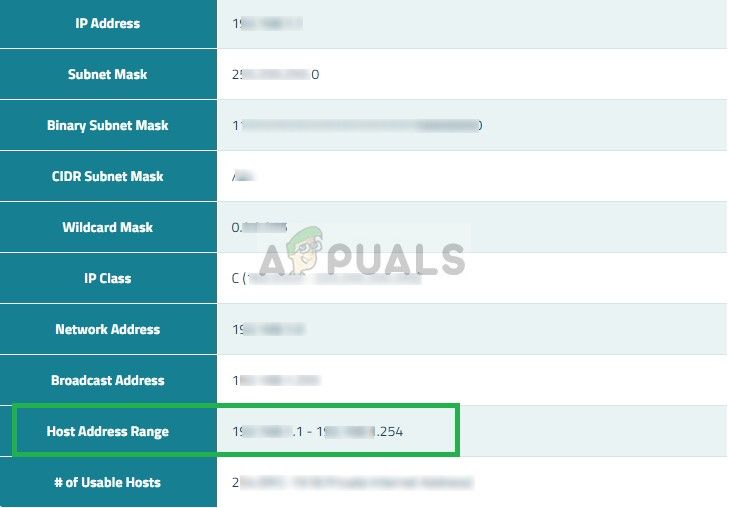
Глядя на диапазон адресов хоста в результатах
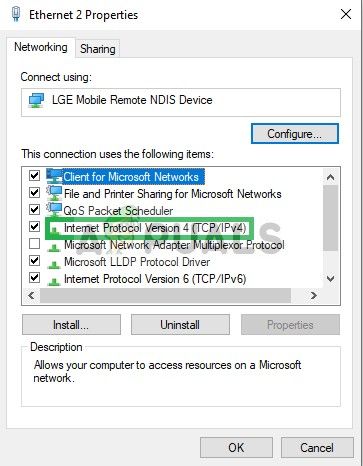
Нажав на свойства
10. После того, как там снять галочку «получить автоматически окноИ введите новый айпи адрес что мы выбрали между диапазоном, который мы обнаружили в калькуляторе в Опция адреса IPv4 и остальные значения, которые мы отметили ранее.
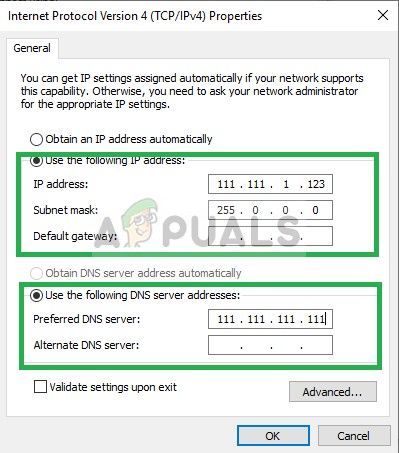
введя значения, которые мы записали ранее
11. Теперь, когда они набраны в Нажмите на «Хорошо«. Это перезапустит ваш интернет, если интернет не сможет подключиться, значит, вы использовали IP-адрес, который не был в вашем диапазоне.
12. После подключения к интернету Начните свою игру и попробуй играть онлайн теперь он должен позволить вам играть.
13. Если игра все еще не позволяет вам играть онлайн, повторите процесс и Выбрать другой IP-адрес в пределах диапазона.
Замечания: Если вы используете статический IP-адрес, то при реализации этого решения вы можете столкнуться с проблемами, поэтому рекомендуется не пытаться делать это, поскольку вы можете столкнуться с проблемой из-за какой-либо другой причины или из-за сбоя серверов.
Call of Duty WW2 является успешной записью во франшизе Call of Duty, и она определенно привносит что-то новое в жанр, включая любимый режим нацистских зомби, который всем нравится. Тем не менее, игра далека от совершенства, так как код ошибки Call of Duty WW2 103284 следит за ней с момента выпуска.
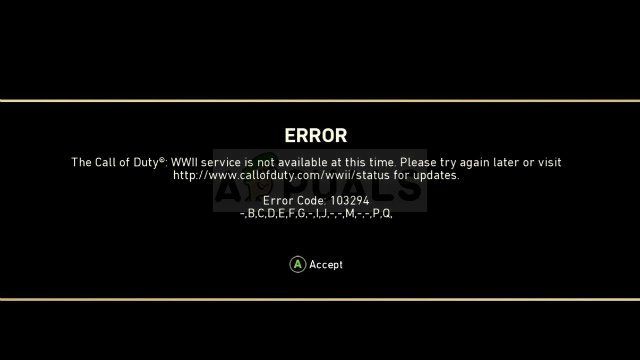
Call of Duty WW2 Код ошибки 103294
Читайте также:


